简介
Rsync 是一款不错的文件免费同步软件,可以镜像保存整个目录树和文件系统,同时保持原来文件的权限、时间、软硬链接。第一次同步时 rsync 会复制全部内容,下次只传输修改过的文件部分。传输数据过程中可以实行压缩及解压缩操作,减少带宽流量。支持 scp、ssh 及直接 socket 方式连接,支持匿名传输。支持 Linux, Window 平台。
Linux版下载:http://rsync.samba.org/download.html
Windows版下载:https://www.backupassist.com/rsync/ 或 https://www.jb51.net/softs/39404.html
客户端:cwRsync 4.2.0 Installer
服务端:cwRsyncServer 4.2.0 Installer
Windows 服务端
一、安装 Windows 服务端
-
点击安装包(管理员身份,避免安装完成后找不到服务),进入安装向导
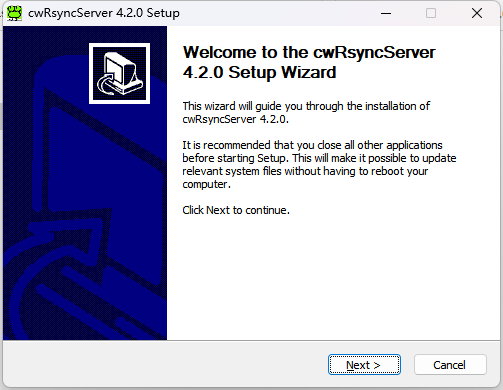
-
选择 [I Agree]
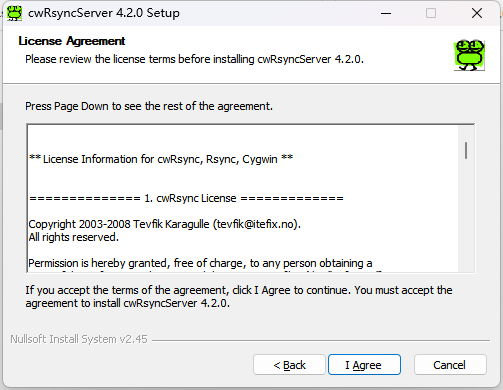
-
选择安装目录,默认即可(默认路径:
C:\Program Files (x86)\ICW)
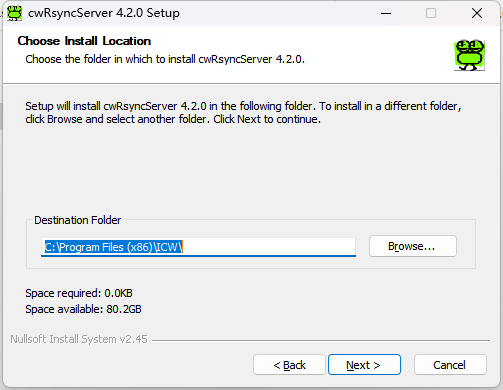
-
创建账号,如果跳过则会创建默认账号密码(如果服务器对密码有要求,需确保密码符合要求,否则无法自动创建账号,导致找不到服务),从提示中提取,建议自建,方便记忆
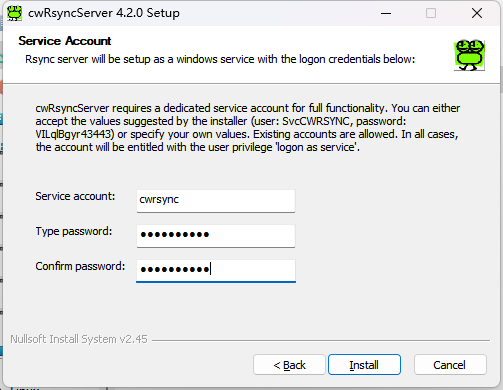
-
完成安装
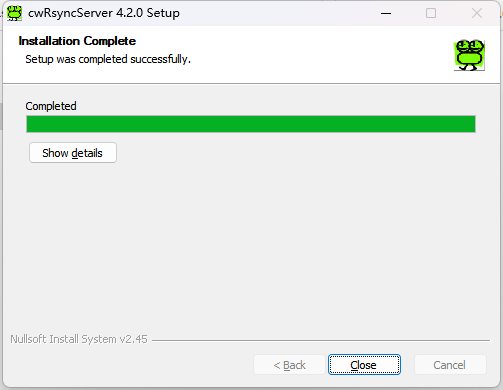
二、配置服务
-
打开服务,找到
RsyncServer
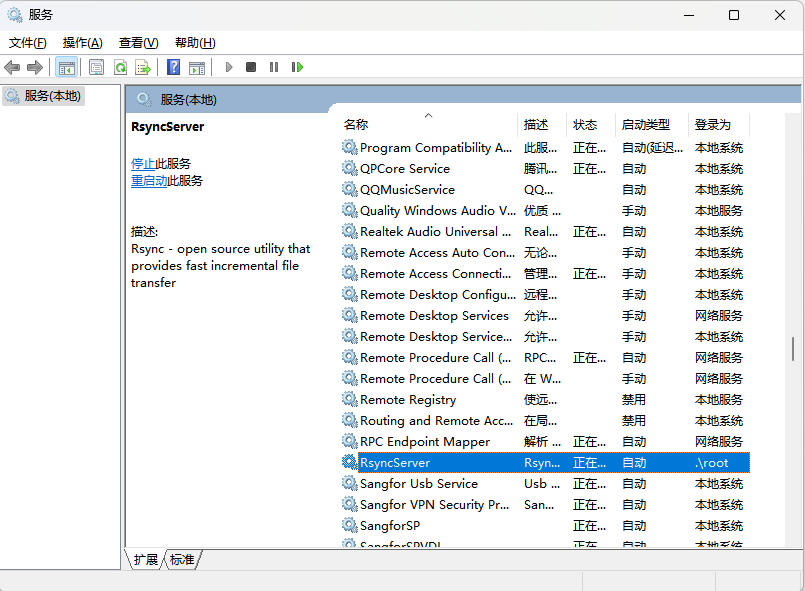
-
修改服务配置
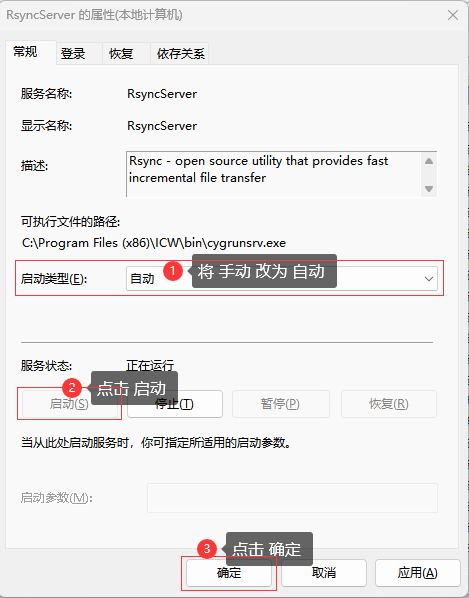
三、防火墙设置
-
打开
高级安全 Windows Defender 防火墙
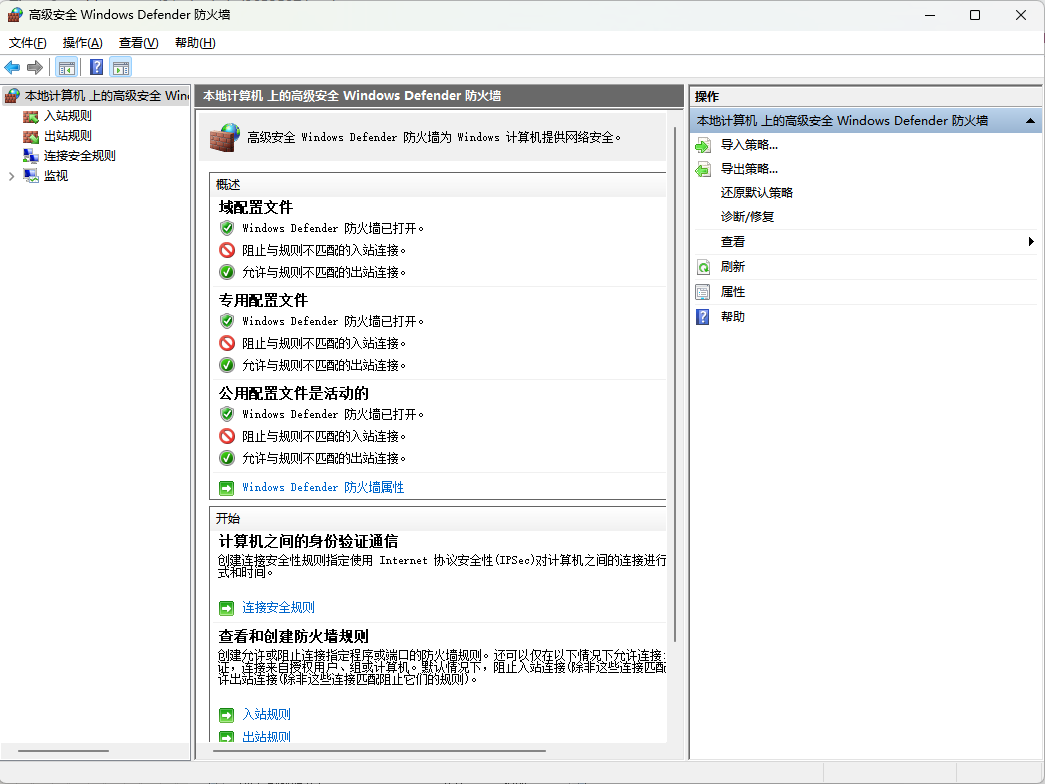
-
点击
入站规则的新建规则...

-
选择
端口,然后下一页(N)>
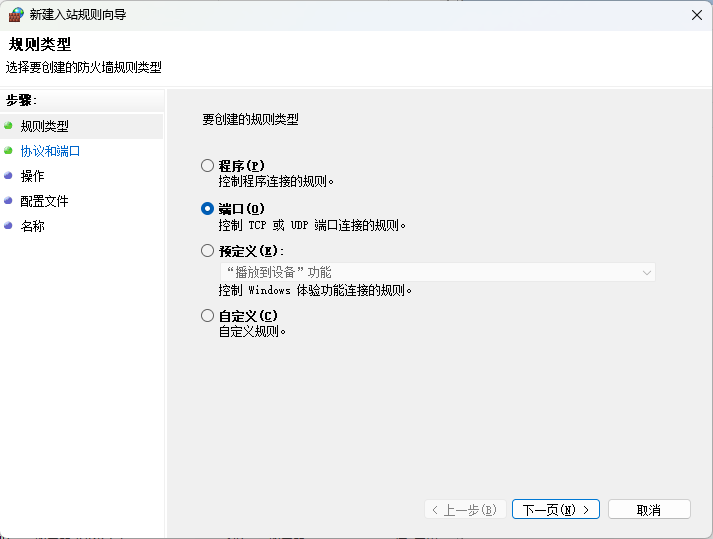
-
选择
TCP,特定本地端口(S)填写873,然后下一页(N)>
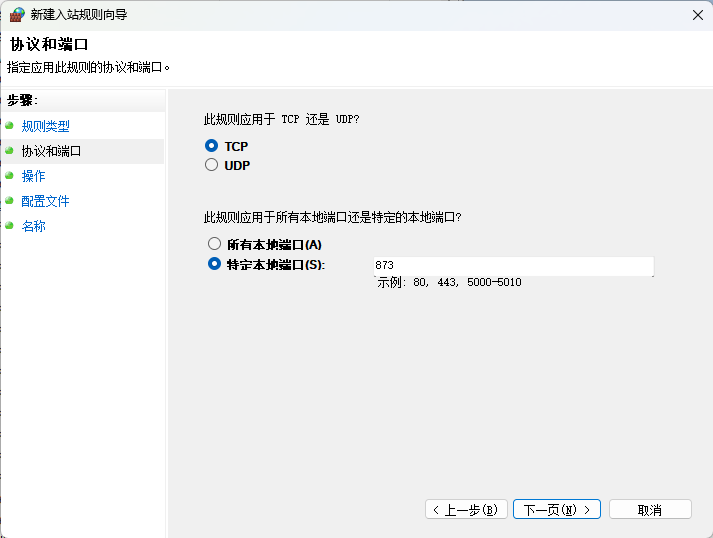
-
选择
允许连接(A),然后下一页(N)>
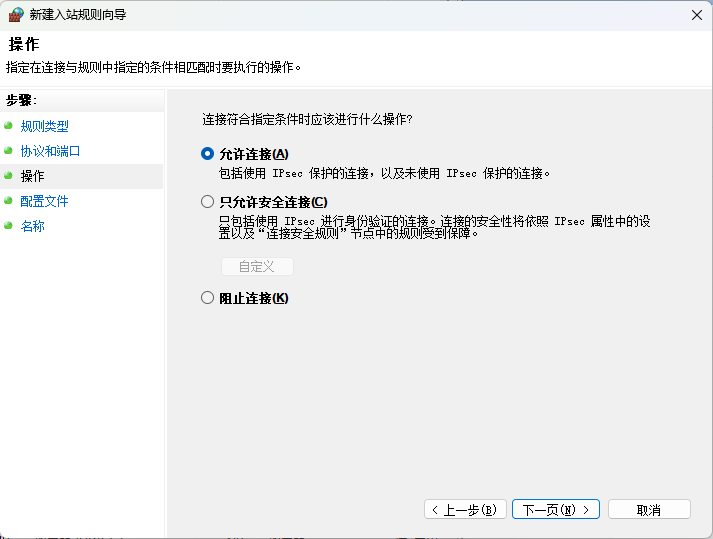
-
勾选全部,然后
下一页(N)>
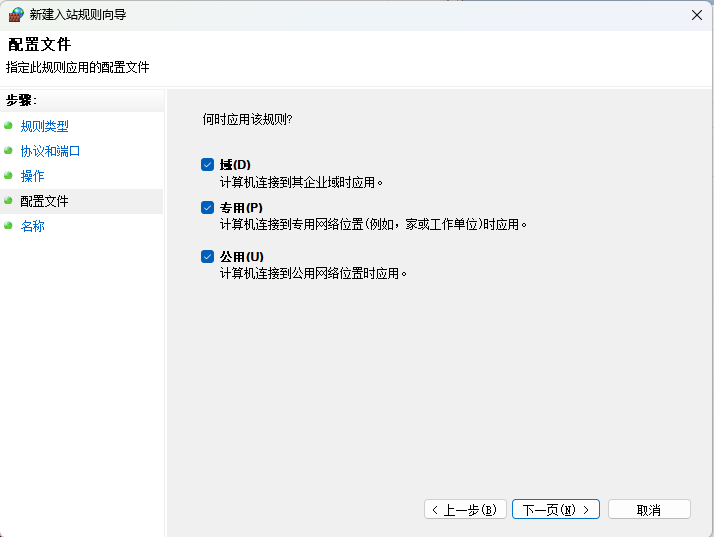
-
填写
名称,然后完成(F)
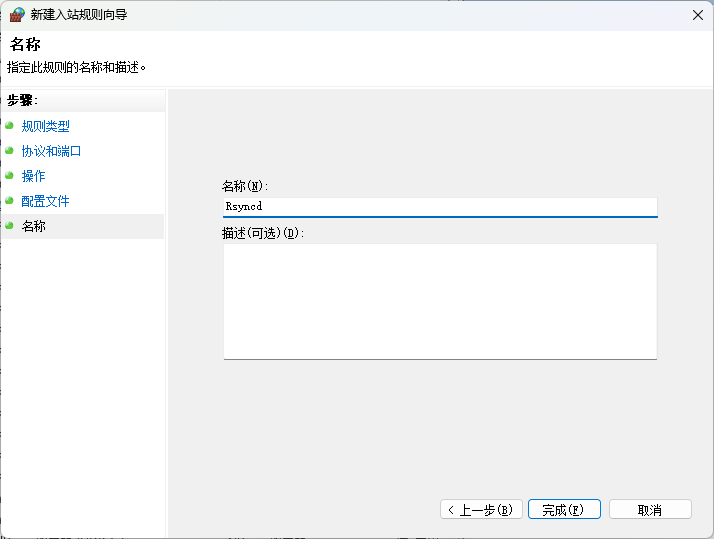
四、Windows 服务端配置
- 修改
C:\Program Files (x86)\ICW\rsyncd.conf配置
修改前:
use chroot = false
strict modes = false
hosts allow = *
log file = rsyncd.log
# Module definitions
# Remember cygwin naming conventions : c:\work becomes /cygwin/c/work
#
[test]
path = /cygdrive/c/work
read only = false
transfer logging = yes
修改后:
use chroot = false
strict modes = false
hosts allow = *
log file = rsyncd.log
# Module definitions
# Remember cygwin naming conventions : c:\work becomes /cygwin/c/work
#
[python] # 模块名,可以配置多个
path = /cygdrive/d/python # 路径,以 /cygdrive 开头,/d 为盘符,即 D:\ 盘
read only = false
transfer logging = yes
# 不配置以下两项,不用用户名密码就可以同步
auth users = root
# rsyncd.secrets格式 用户名:密码 如:root:123456
secrets file = etc/rsyncd.secrets
UID = 0
GID = 0
path 指定的目录要给用户配置权限,除完全控制和特殊权限外的所有权限。
- 新增密码配置文件
C:\Program Files (x86)\ICW\etc\rsyncd.secrets,格式为用户名:密码
五、rsyncd.conf 配置详解
- 全局参数
在文件中[module]之前的所有参数都是全局参数,当然也可以在全局参数部分定义模块参数,这时候该参数的值就是所有模块的默认值。
-
port
指定后台程序使用的端口号,默认为873。 -
motd file
motd file参数用来指定一个消息文件,当客户连接服务器时该文件的内容显示给客户,默认是没有 motd 文件的。 -
log file
log file指定 rsync 的日志文件,而不将日志发送给 syslog。比如可指定为/var/log/rsyncd.log。 -
pid file
指定 rsync 的 pid 文件,通常指定为/var/run/rsyncd.pid。 -
syslog facility
指定 rsync 发送日志消息给 syslog 时的消息级别,常见的消息级别是:uth,authpriv,cron,daemon,ftp,kern,lpr,mail,news,security,sys-log,user,uucp,local0,local1,local2,local3,local4,local5,local6和local7。默认值是daemon。
- 模块参数
主要是定义服务器哪个目录要被同步。其格式必须为[module]形式,这个名字就是在 rsync 客户端看到的名字,其实有点像 Samba 服务器提供的共享名。而服务器真正同步的数据是通过path来指定的。我们可以根据自己的需要,来指定多个模块,模块中可以定义以下参数:
-
comment
给模块指定一个描述,该描述连同模块名在客户连接得到模块列表时显示给客户。默认没有描述定义。 -
path
指定该模块的供备份的目录树路径,该参数是必须指定的。 -
use chroot
如果use chroot指定为true,那么 rsync 在传输文件以前首先 chroot 到 path 参数所指定的目录下。这样做的原因是实现额外的安全防护,但是缺点是需要以 roots 权限,并且不能备份指向外部的符号连接所指向的目录文件。默认情况下chroot值为true。 -
uid
该选项指定当该模块传输文件时守护进程应该具有的 uid,配合 gid 选项使用可以确定哪些可以访问怎么样的文件权限,默认值是nobody。 -
gid
该选项指定当该模块传输文件时守护进程应该具有的 gid。默认值为nobody。 -
max connections
指定该模块的最大并发连接数量以保护服务器,超过限制的连接请求将被告知随后再试。默认值是0,也就是没有限制。 -
list
该选项设定当客户请求可以使用的模块列表时,该模块是否应该被列出。如果设置该选项为false,可以创建隐藏的模块。默认值是true。 -
read only
该选项设定是否允许客户上载文件。如果为true那么任何上载请求都会失败,如果为false并且服务器目录读写权限允许那么上载是允许的。默认值为true。 -
exclude
用来指定多个由空格隔开的多个文件或目录(相对路径),并将其添加到exclude列表中。这等同于在客户端命令中使用–exclude来指定模 式,一个模块只能指定一个exclude选项。但是需要注意的一点是该选项有一定的安全性问题,客户很有可能绕过exclude列表,如果希望确保特定的 文件不能被访问,那就最好结合uid/gid选项一起使用。 -
exclude from
指定一个包含 exclude 模式的定义的文件名,服务器从该文件中读取 exclude 列表定义。 -
include
用来指定不排除符合要求的文件或目录。这等同于在客户端命令中使用–include来指定模式,结合 include 和 exclude 可以定义复杂的exclude/include规则 。 -
include from
指定一个包含 include 模式的定义的文件名,服务器从该文件中读取 include 列表定义。 -
auth users
该选项指定由空格或逗号分隔的用户名列表,只有这些用户才允许连接该模块。这里的用户和系统用户没有任何关系。如果auth users被设置,那么客户端发出对该模块的连接请求以后会被 rsync 请求 challenged 进行验证身份这里使用的challenge/response认证协议。用户的名和密码以明文方式存放在secrets file选项指定的文件中。默认情况下无需密码就可以连接模块(也就是匿名方式)。 -
secrets file
该选项指定一个包含定义用户名:密码对的文件。只有在 auth users 被定义时,该文件才有作用。文件每行包含一个username:passwd对。一般来说密码最好不要超过8个字符。没有默认的 secures file 名,需要限式指定一个(例如:/etc/rsyncd.passwd)。注意:该文件的权限一定要是600,否则客户端将不能连接服务器。 -
strict modes
该选项指定是否监测密码文件的权限,如果该选项值为 true 那么密码文件只能被 rsync 服务器运行身份的用户访问,其他任何用户不可以访问该文件。默认值为true。 -
hosts allow
该选项指定哪些IP的客户允许连接该模块。客户模式定义可以是以下形式:- 单个IP地址,例如:
192.167.0.1 - 整个网段,例如:
192.168.0.0/24,也可以是192.168.0.0/255.255.255.0多个IP或网段需要用空格隔开,*则表示所有,默认是允许所有主机连接。
- 单个IP地址,例如:
-
hosts deny
指定不允许连接 rsync 服务器的机器,可以使用 hosts allow 的定义方式来进行定义。默认是没有 hosts deny 定义。 -
ignore errors
指定 rsyncd 在判断是否运行传输时的删除操作时忽略 server 上的 IO 错误,一般来说 rsync 在出现 IO 错误时将跳过–delete操作,以防止因为暂时的资源不足或其它 IO 错误导致的严重问题。 -
ignore nonreadable
指定 rysnc 服务器完全忽略那些用户没有访问权限的文件。这对于在需要备份的目录中有些文件是不应该被备份者得到的情况是有意义的。 -
lock file
指定支持 max connections 参数的锁文件,默认值是/var/run/rsyncd.lock。 -
transfer logging
使 rsync 服务器使用 ftp 格式的文件来记录下载和上载操作在自己单独的日志中。 -
log format
通过该选项用户在使用 transfer logging 可以自己定制日志文件的字段。其格式是一个包含格式定义符的字符串,可以使用的格式定义符如下所示:
%h 远程主机名
%a 远程IP地址
%l 文件长度字符数
%p 该次rsync会话的进程id
%o 操作类型:"send"或"recv"
%f 文件名
%P 模块路径
%m 模块名
%t 当前时间
%u 认证的用户名(匿名时是null)
%b 实际传输的字节数
%c 当发送文件时,该字段记录该文件的校验码
默认 log 格式为:%o %h [%a] %m (%u) %f %l,一般来说,在每行的头上会添加 %t [%p]。在源代码中同时发布有一个叫 rsyncstats的 perl 脚本程序来统计这种格式的日志文件。
-
timeout
通过该选项可以覆盖客户指定的 IP 超时时间。通过该选项可以确保 rsync 服务器不会永远等待一个崩溃的客户端。超时单位为秒钟,0表示没有超时定义,这也是默认值。对于匿名 rsync 服务器来说,一个理想的数字是600。 -
refuse options
通过该选项可以定义一些不允许客户对该模块使用的命令参数列表。这里必须使用命令全名,而不能是简称。但发生拒绝某个命令的情况时服务器将报告错误信息然后退出。如果要防止使用压缩,应该是:dont compress = *。 -
dont compress
用来指定那些不进行压缩处理再传输的文件,默认值是*.gz *.tgz *.zip *.z *.rpm *.deb *.iso *.bz2 *.tbz
Linux 客户端
一、同步方式
- 拉:客户端从服务端同步文件
- 不需要用户名密码的
rsync -vzrtopg --progress --delete 192.168.1.178::python /data/python
- 需要用户名密码
# /data/rsyncd.secrets 只写密码,文件权限需改为 600
rsync -vzrtopg --progress --delete rsyncuser@192.168.1.178::python /data/python --password-file=/data/rsyncd.secrets
- 推:客服端发送文件到服务端
- 不需要用户名密码的
rsync -vzrtopg --progress --delete /data/python/ 192.168.1.178::python
- 需要用户名密码
rsync -vzrtopg --progress --delete /data/python/ rsyncuser@192.168.1.82::python --password-file=/data/rsyncd.secrets
参数说明
--progress 显示备份过程
--delete 删除那些 DST 中 SRC 没有的文件
二、Rsync命令详解
Rsync 的命令格式可以为以下六种:
rsync [OPTION]... SRC DEST
rsync [OPTION]... SRC [USER@]HOST:DEST
rsync [OPTION]... [USER@]HOST:SRC DEST
rsync [OPTION]... [USER@]HOST::SRC DEST
rsync [OPTION]... SRC [USER@]HOST::DEST
rsync [OPTION]... rsync://[USER@]HOST[:PORT]/SRC [DEST]
对应于以上六种命令格式,rsync 有六种不同的工作模式:
1. 拷贝本地文件。当 SRC 和 DES 路径信息都不包含有单个冒号 : 分隔符时就启动这种工作模式。如:rsync -a /data /backup
2. 使用一个远程 shell 程序(如 rsh、ssh)来实现将本地机器的内容拷贝到远程机器。当 DST 路径地址包含单个冒号 : 分隔符时启动该模式。如:rsync -avz *.c foo:src
3. 使用一个远程 shell 程序(如 rsh、ssh)来实现将远程机器的内容拷贝到本地机器。当 SRC 地址路径包含单个冒号 : 分隔符时启动该模式。如:rsync -avz foo:src/bar /data
4. 从远程 rsync 服务器中拷贝文件到本地机。当 SRC 路径信息包含 :: 分隔符时启动该模式。如:rsync -av root@172.16.78.192::www /databack
5. 从本地机器拷贝文件到远程 rsync 服务器中。当 DST 路径信息包含 :: 分隔符时启动该模式。如:rsync -av /databack root@172.16.78.192::www
6. 列远程机的文件列表。这类似于 rsync 传输,不过只要在命令中省略掉本地机信息即可。如:rsync -v rsync://172.16.78.192/www
rsync 参数的具体解释如下:
-v, --verbose 详细模式输出
-q, --quiet 精简输出模式
-c, --checksum 打开校验开关,强制对文件传输进行校验
-a, --archive 归档模式,表示以递归方式传输文件,并保持所有文件属性,等于-rlptgoD
-r, --recursive 对子目录以递归模式处理
-R, --relative 使用相对路径信息
-b, --backup 创建备份,也就是对于目的已经存在有同样的文件名时,将老的文件重新命名为~filename。可以使用--suffix选项来指定不同的备份文件前缀。
--backup-dir 将备份文件(如~filename)存放在在目录下。
-suffix=SUFFIX 定义备份文件前缀
-u, --update 仅仅进行更新,也就是跳过所有已经存在于DST,并且文件时间晚于要备份的文件。(不覆盖更新的文件)
-l, --links 保留软链结
-L, --copy-links 想对待常规文件一样处理软链结
--copy-unsafe-links 仅仅拷贝指向SRC路径目录树以外的链结
--safe-links 忽略指向SRC路径目录树以外的链结
-H, --hard-links 保留硬链结
-p, --perms 保持文件权限
-o, --owner 保持文件属主信息
-g, --group 保持文件属组信息
-D, --devices 保持设备文件信息
-t, --times 保持文件时间信息
-S, --sparse 对稀疏文件进行特殊处理以节省DST的空间
-n, --dry-run现实哪些文件将被传输
-W, --whole-file 拷贝文件,不进行增量检测
-x, --one-file-system 不要跨越文件系统边界
-B, --block-size=SIZE 检验算法使用的块尺寸,默认是700字节
-e, --rsh=COMMAND 指定使用rsh、ssh方式进行数据同步
--rsync-path=PATH 指定远程服务器上的rsync命令所在路径信息
-C, --cvs-exclude 使用和CVS一样的方法自动忽略文件,用来排除那些不希望传输的文件
--existing 仅仅更新那些已经存在于DST的文件,而不备份那些新创建的文件
--delete 删除那些DST中SRC没有的文件
--delete-excluded 同样删除接收端那些被该选项指定排除的文件
--delete-after 传输结束以后再删除
--ignore-errors 及时出现IO错误也进行删除
--max-delete=NUM 最多删除NUM个文件
--partial 保留那些因故没有完全传输的文件,以是加快随后的再次传输
--force 强制删除目录,即使不为空
--numeric-ids 不将数字的用户和组ID匹配为用户名和组名
--timeout=TIME IP超时时间,单位为秒
-I, --ignore-times 不跳过那些有同样的时间和长度的文件
--size-only 当决定是否要备份文件时,仅仅察看文件大小而不考虑文件时间
--modify-window=NUM 决定文件是否时间相同时使用的时间戳窗口,默认为0
-T --temp-dir=DIR 在DIR中创建临时文件
--compare-dest=DIR 同样比较DIR中的文件来决定是否需要备份
-P 等同于 --partial
--progress 显示备份过程
-z, --compress 对备份的文件在传输时进行压缩处理
--exclude=PATTERN 指定排除不需要传输的文件模式
--include=PATTERN 指定不排除而需要传输的文件模式
--exclude-from=FILE 排除FILE中指定模式的文件
--include-from=FILE 不排除FILE指定模式匹配的文件
--version 打印版本信息
--address 绑定到特定的地址
--config=FILE 指定其他的配置文件,不使用默认的rsyncd.conf文件
--port=PORT 指定其他的rsync服务端口
--blocking-io 对远程shell使用阻塞IO
-stats 给出某些文件的传输状态
--progress 在传输时现实传输过程
--log-format=formAT 指定日志文件格式
--password-file=FILE 从FILE中得到密码
--bwlimit=KBPS 限制I/O带宽,KBytes per second
-h, --help 显示帮助信息
Linux 服务端
这里以 Centos 为例,其他发行版类似。
- 检查是否有 rsync 服务
# centos 7.7 自带 rsync 服务
rpm -qa rsync
# 如果没有,则安装 rsync 服务
yum install -y rysnc
- 修改
/etc/rsyncd.conf配置
## 全局配置
# 用户
uid = root
# 用户组
gid = root
# 安全相关
use chroot = false
# 最大连接数
max connections = 200
# 超时时间
timeout = 300
# 进程对应的进程号文件
pid file = /var/run/rsyncd.pid
# 锁文件
lock file = /var/run/rsync.lock
# 日志文件,显示出错信息
log file = /var/log/rsyncd.log
[media] # 模块名,可以配置多个
# 模块对应的路径
path = /data/media
# 忽略错误程序
ignore errors
# 是否只读
read only = false
# 是否可以列表
list = false
# 传输日志
transfer logging = yes
# 准许访问 rsync 服务器的客户范围(推荐不开启用户密码认证,直接 IP 或 网段 限制)
hosts allow = 10.147.20.0/24
# 禁止访问 rysnc 服务器的客户范围
# hosts deny = 0.0.0.0/32
# 不配置以下两项,不用用户名密码就可以同步
#auth users = rsyncd_media
# rsyncd.secrets格式 用户名:密码 如:rsyncd_media:123456,文件权限 600
#secrets file = /etc/rsyncd.secrets
- 创建 rsync 备份目录/授权 rsync 用户管理备份目录,修改备份目录权限
mkdir -p /data/media
useradd rsyncd_media -s /sbin/nologin -M #创建一个 rsyncd_media 的虚拟用户,只被程序使用
chown -R rsyncd_media.rsyncd_media /data/media
- 创建认证用户密码文件,修改文件权限
echo "rsyncd_media:123456" > /etc/rsyncd.secrets
chmod 600 /etc/rsyncd.secrets
- 设置 rsync 守护进程服务开机启动,启动服务并查看服务状态
# 设置开机启动
systemctl enable rsyncd.service
# 重启服务(原来可能已经启动了,用 restart 比较省事)
systemctl restart rsyncd.service
# 查看服务状态
systemctl status rsyncd.service
如果服务无法正常启动,通过
ps -ef | grep rsync查看下是否有非服务方式启动的守护进程,如果有,可通过kill -9 [pid]杀掉后尝试重新启动服务。
- 客户端配置
创建密码文件,客户端密码文件中,只需要密码即可,密码文件的权限是 600
echo "123456" > /etc/rsyncd.secrets
chmod 600 /etc/rsyncd.secrets
- 同步测试
通过 avz 同步不会删除目标中源不存在的文件,具体参数回归 [二、Rsync命令详解] 部分内容
# 推到服务器(免密) 10.147.20.150 为服务器 IP 注意两个 ::
rsync -avz /data/media/ 10.147.20.150::media
# 推到服务器(密码) 10.147.20.150 为服务器 IP 注意两个 ::
rsync -avz /data/media/ rsynd_media@10.147.20.150::media --password-file=/etc/rsync.password
# 服务器拉取(免密) 10.147.20.150 为服务器 IP 注意两个 ::
rsync -avz 10.147.20.150::media /data/media/
# 服务器拉取(密码) 10.147.20.150 为服务器 IP 注意两个 ::
rsync -avz rsynd_media@10.147.20.150::media /data/media/ --password-file=/etc/rsync.password
部分错误的解决办法
- rsync 错误
xxx failed: Permission denied (13)
将同步 DST 权限修改为755试试,如chmod -R 755 /data/python




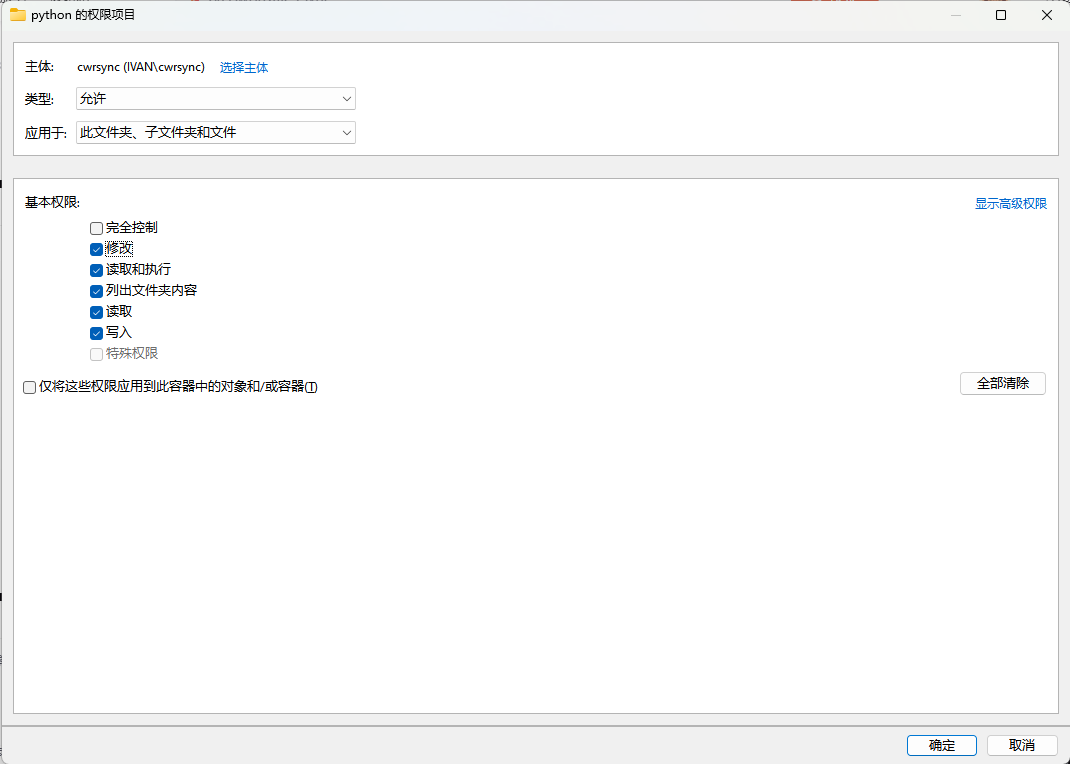

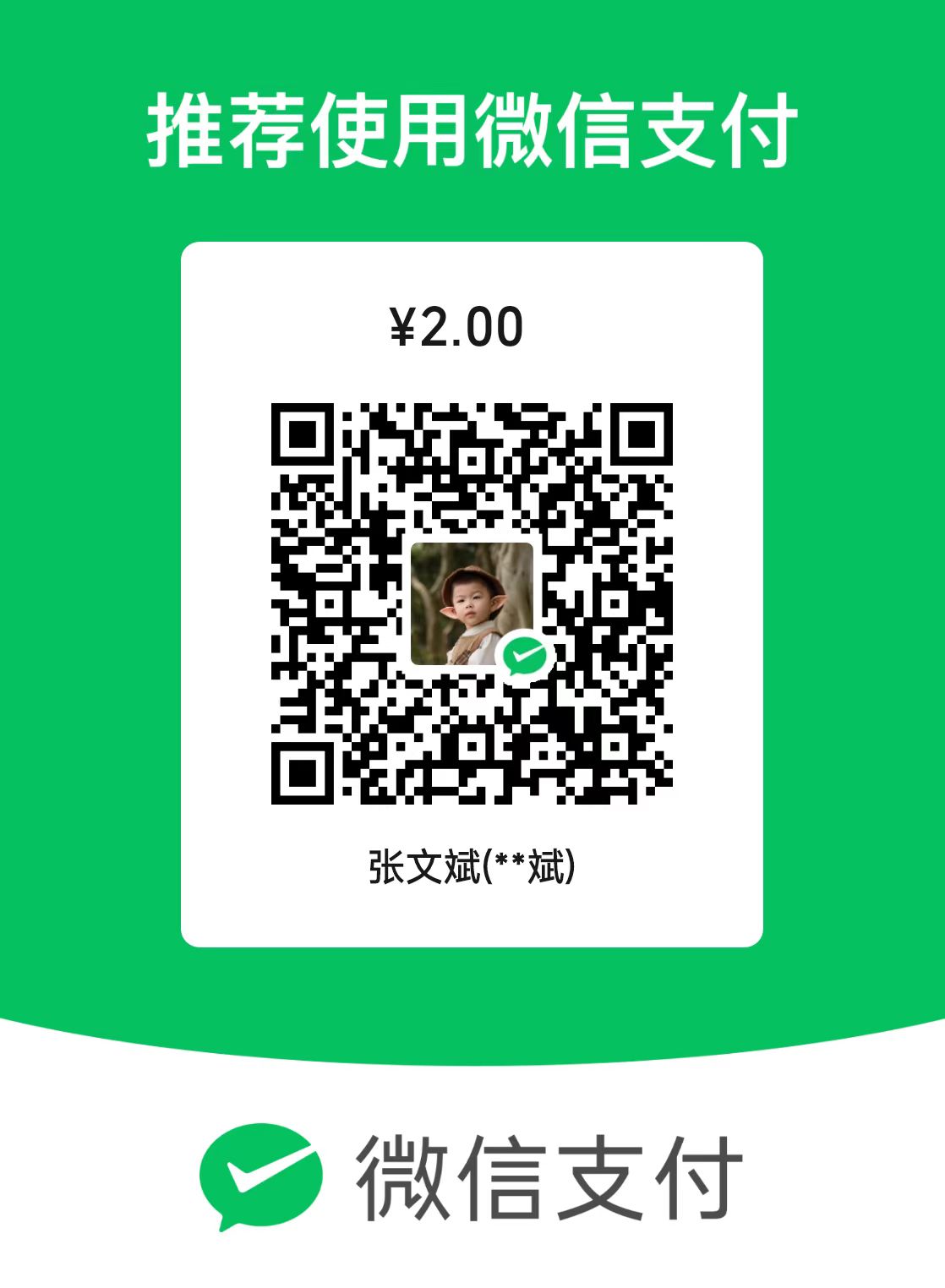
评论区